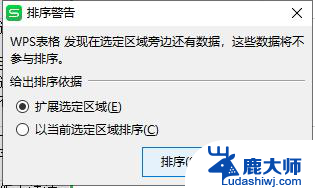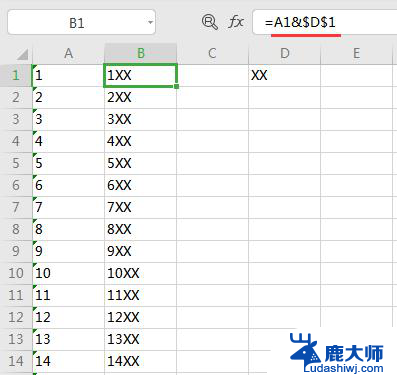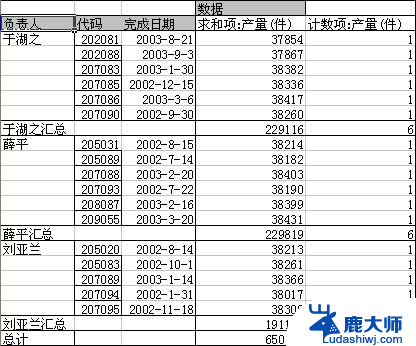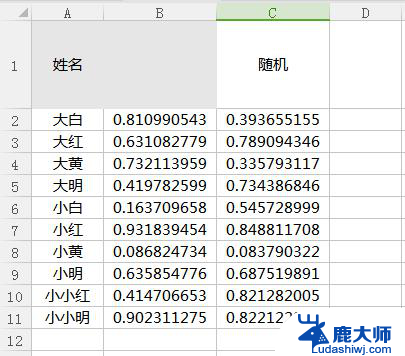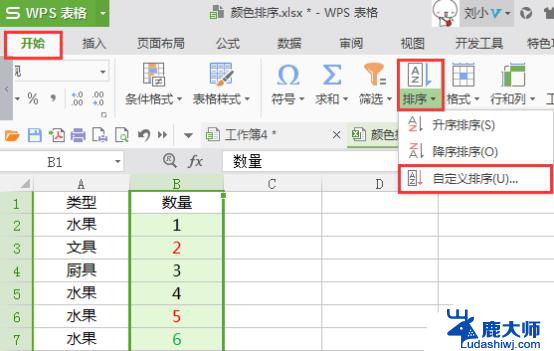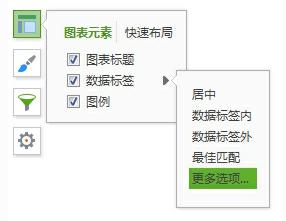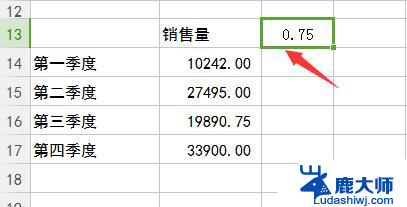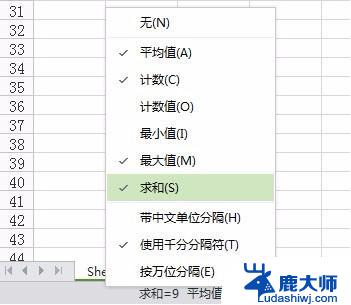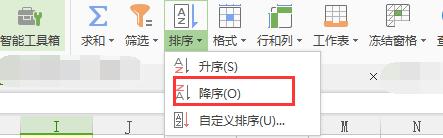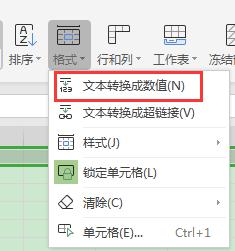wps如何对表格数据进行排序 wps表格怎么对数据进行排序
更新时间:2024-01-26 16:45:33作者:xiaoliu
wps表格作为一款功能强大的电子表格软件,为我们提供了便捷高效的数据处理工具,在日常工作中,我们经常需要对表格数据进行排序,以便更好地理清数据之间的关系。wps表格又是如何对数据进行排序的呢?通过简单的操作,我们可以轻松实现对表格数据的升序、降序以及自定义排序等多种排序方式,从而更好地满足我们的需求。接下来让我们一起来了解一下wps表格如何对表格数据进行排序吧!

方法/步骤
1.首先使用wps Office打开或新建Excel表格,选中需要操作的序列,依次点击“开始”—“排序”;
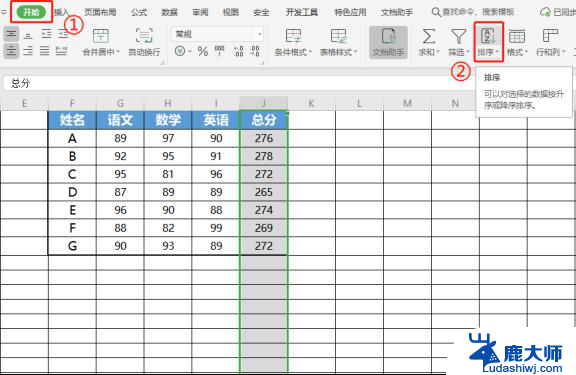
2.在“排序警告”弹出框中根据需要选择“扩展选定区域”或“以当前选定区域排序”,点击“确定”;
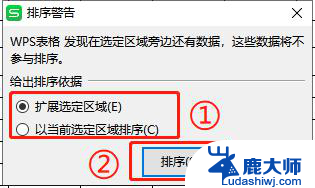
3.这里选择“扩展选定区域”,排序效果如下图所示(默认“升序”排列,也可选择“降序”排列)。
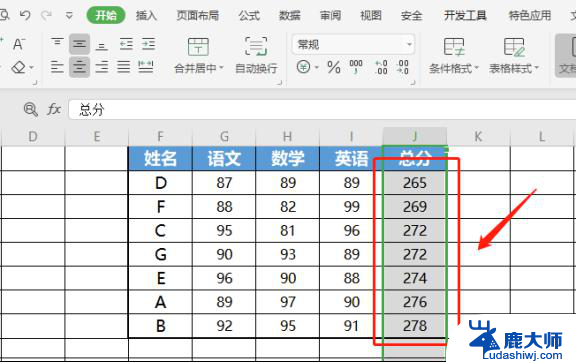
以上就是wps如何对表格数据进行排序的全部内容,如果还有不清楚的用户,可以参考小编的步骤进行操作,希望这些步骤对大家有所帮助。